怎么知道电脑是否中毒
如果发现异常,不要着急,关掉系统中可能使用网络的程序(如迅雷等下载软件、杀毒软件的自动更新程序、IE浏览器等),再次查看网络连接信息。下面是jy135小编收集整理的怎么知道电脑是否中毒,欢迎阅读。
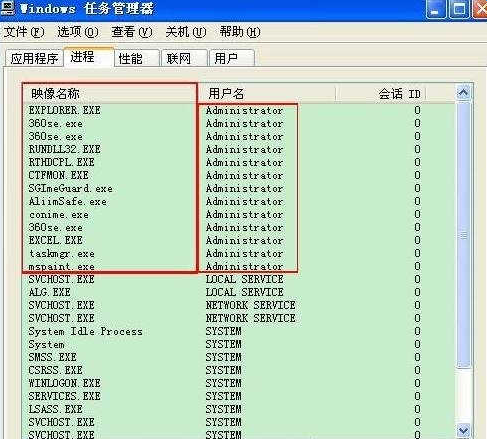
怎么知道电脑中毒
第一步,确认电脑反应,一直用着很流畅的电脑,某一天开始,突然卡壳了,不是一卡一卡的,就是半天没有反应,或者点开一个文档打开一个软件或者浏览网页长时间没有反应,又或者突然的电脑跳出一个什么界面,不明不白的网页,突然“咔”、“当”的发出奇怪的声响,那么,就可以进入第二步了。
第二步,查看进程,按下键盘上“ctrl”“alt”和“del”按键,(不分先后,但最后要同时按住),然后就会跳出任务管理器,点击“进程”查看进程数,在关闭其它软件程序时,如果是品牌台式机,该进程数大概为25-28个;兼容机为23-25个,笔记本为32-40左右(根据不同的配置和品牌电脑,进程数大概会有增减,但数据差距不会太大),安装杀毒软件之后,进程数会再多3-5个。如果进程数大于这些数值,基本就已经可以判定电脑处于亚健康状态。
第三步,点击用户名,打开百度搜索,对应映像名称一个一个搜索判定。直到找到异常的映像名称。
4 理论上来说,防毒容易杀毒难,就如同一个健康的人不生病容易,生病了不容易好一样。因为中毒的电脑,多多少少出现了异常,很多病毒即便被杀毒软件扫描发现了也很难根除,更何况很多病毒很难发现甚至中毒之后无法启动杀毒软件。
5 最好的办法是预先做好ghost还原系统,发现情况不对,宁可忍痛还原系统,也不要让电脑带病工作,否则文件丢失是小事,一些隐私图片视频外传才是最恐怖的。
检查电脑时候中毒更多解决办法参考如下
一、进程
首先检查的就是进程了,方法简单,开机后 ,什么都不要启动!
第一步:直接打开任务管理器,查看有没有可疑的进程, 不认识的进程可以Google或者百度一下。
PS:如果任务管 理器打开后一闪就消失了,可以判定已经中毒;如果提示已经 被管理员禁用,则要引起警惕!
第二步:打开冰刃等软件,先查看有没有隐藏进程(冰刃 中以红色标出),然后查看系统进程的路径是否正确。
PS :如果冰刃无法正常使用,可以判定已经中毒;如果有红色的 进程,基本可以判断已经中毒;如果有不在正常目录的正常系 统进程名的进程,也可以判断已经中毒。
第三步:如果进程全部正常,则利用Wsyscheck等工具,查看是否有可疑的线程注入到正常进程中。
PS:Wsyscheck会用不同颜色来标注被注入的进程和正常进程,如果有进程被注入,不要着急,先确定注入的模块是不是病毒,因为有的杀软也会注入进程。
二、自启动项目
进程检查完毕,如果没有发现异常,则开始排查启动项。
第一步:用msconfig察看是否有可疑的服务,开始,运行,输入“msconfig”,确定,切换到服务选项卡,勾选“隐藏所有Microsoft服务”复选框,然后逐一确认剩下的服务是否正常(可以凭经验识别,也可以利用搜索引擎)。
PS:如果发现异常,可以判定已经中毒;如果msconfig无法启动,或者启动后自动关闭,也可以判定已经中毒。
第二步:用msconfig察看是否有可疑的自启动项,切换到“启动”选项卡,逐一排查就可以了。
第三步,用Autoruns等,查看更详细的启动项信息(包括服务、驱动和自启动项、IEBHO等信息)。
PS:这个需要有一定的经验。
三、网络连接
ADSL用户,在这个时候可以进行虚拟拨号,连接到Internet了。
然后直接用冰刃的网络连接查看,是否有可疑的连接,对于IP地址,可以到//www.ip138.com/查询,对应的进程和端口等信息可以到Google或百度查询。
如果发现异常,不要着急,关掉系统中可能使用网络的程序(如迅雷等下载软件、杀毒软件的自动更新程序、IE浏览器等),再次查看网络连接信息。
四、安全模式
重启,直接进入安全模式,如果无法进入,并且出现蓝屏等现象,则应该引起警惕,可能是病毒入侵的后遗症,也可能病毒还没有清除!
五、映像劫持
打开注册表编辑器,定位到 HKEY_LOCAL_MACHINESOFTWAREMicrosoftWindowsNTCurrentVersionImageFileExecutionOpti, 查看有没有可疑的映像劫持项目,如果发现可疑项,很可能已经中毒。
六、CPU时间
如果开机以后,系统运行缓慢,还可以用CPU时间做参考,找到可疑进程,方法如下:
打开任务管理器,切换到进程选项卡,在菜单中点“查看”,“选择列”,勾选“CPU时间”,然后确定,单击CPU时间的标题,进行排序,寻找除了SystemIdleProcess和SYSTEM以外,CPU时间较大的进程,这个进程需要一起一定的警惕。